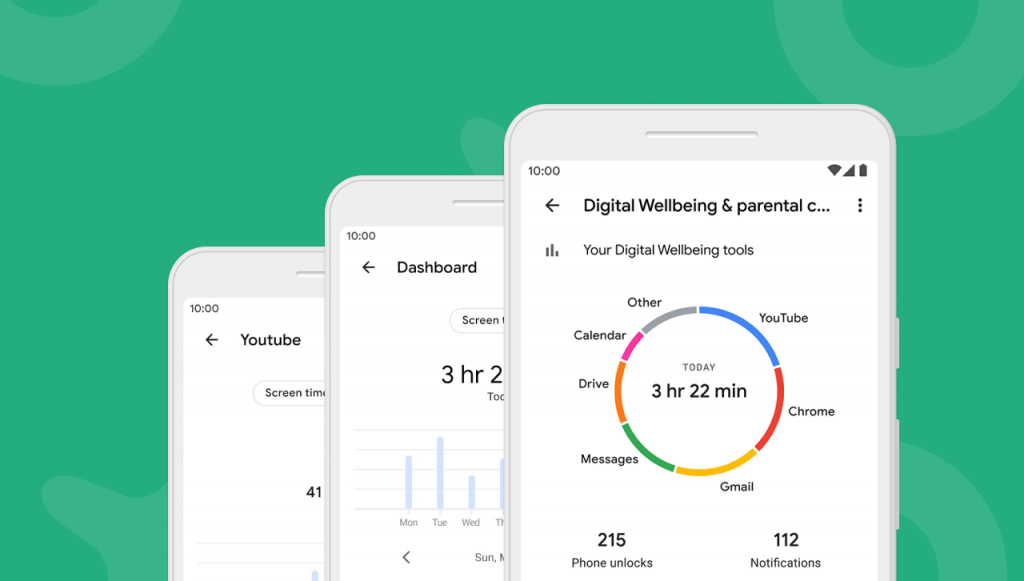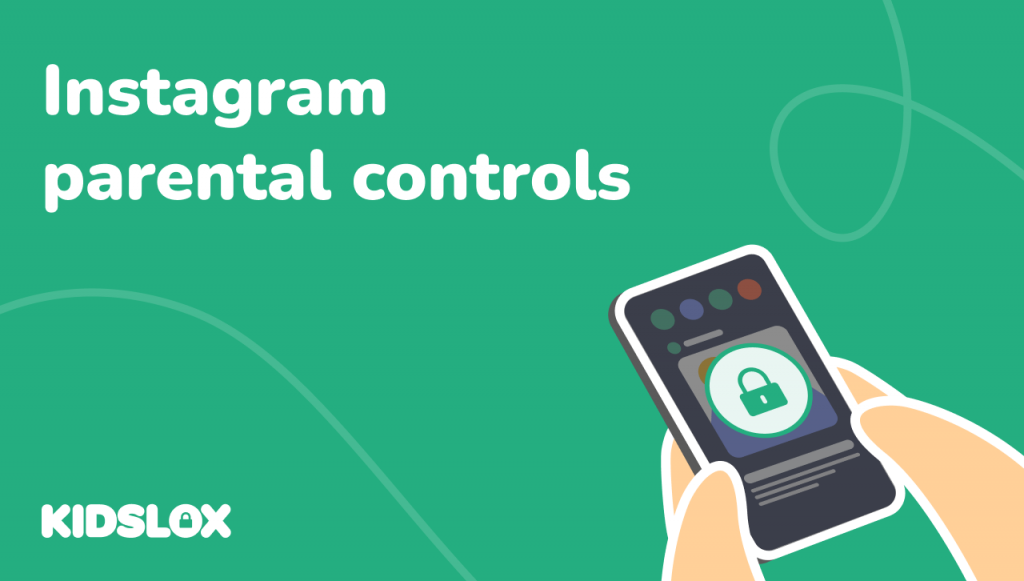私たちのデジタル化された世界は、子供たちにとって新しい標準となっています。 そのうちの 95% インターネットにアクセスできること。これはかなりの量ですが、多くの人が基本的な Web の安全対策をまだ認識していません。したがって、オンラインでの安全を確保する方法についての知識が深まるまでは、制限を追加することをお勧めします。
この投稿では、Samsung タブレットでペアレンタルコントロールを有効にして、お子様がデバイスを使用する際の安全性を高める方法について説明します。
Samsung タブレットのペアレンタルコントロールをオンにする方法
保護者が制限を設定したい領域には、スクリーンタイム、購入、機密コンテンツなどが含まれます。このため、実装したいものに応じて、これらの問題のそれぞれを解決するいくつかの異なるペアレンタルコントロール方法について説明します。ただし、何かをアクティブ化する前に、デバイスを準備することをお勧めします。その方法は次のとおりです。
1. 中古デバイスをクリーンアップする
お子様に古い Samsung タブレットを与えますか、それとも中古のデバイスを購入しますか?次に、以下で提案するペアレンタルコントロールを設定する前に、デバイスを正しく準備する必要があります。これを行うと、タブレットが完全にリセットされ、既存のブラウザ情報、画像、アプリ、その他のデータがすべてデバイスから削除されます。
- まず、データの出荷時設定へのリセットを有効にします。タブレットのモデルに応じて 3 つの異なる方法があります。ただし、次のいずれかになります。
- 設定 > プライバシー > データの出荷時設定へのリセット
- 設定 > バックアップとリセット > データの出荷時設定へのリセット
- [設定] > [一般管理] > [リセット] > データの工場出荷時設定へのリセット
- デバイスのデータの工場出荷時のリセットを完了すると、タブレットからすべてが消去されるはずです。再起動後、お子様の Google アカウントを作成するか、ログインする必要があります。このログイン ポータルを見つけるには、次の場所に移動する必要があります。設定 > アカウント > アカウントの追加。
- タブレットが出荷時設定にリセットされ、お子様の Google アカウントにログインしたら、Samsung タブレットにペアレンタル コントロールを適用できるようになります。
デバイスの準備は、新しいデバイス以外では重要な手順です。新しいアクティビティに制限を設けた結果、お子様がデバイスの前の所有者から残された不適切なアプリ、ブラウザの履歴、その他の機密データにアクセスしたことが判明するようなことは望ましくありません。
2. Google Playでの購入を管理する
Google Play での購入に制限を適用することもできます。という事件が多発しています 子供たちは親のデバイスに最大 16,000 ドルを費やしました。間違いなく、これは月末に受信箱で誰も見つけたくない領収書です。しかし幸いなことに、Google Play マーケットプレイスにより、制限の適用が簡単になりました。これを達成するには、[メニュー] > [設定] > [購入には認証が必要] > [適用] をタップします。これで、お子様はあなたの承認なしに購入できなくなります
3. コンテンツ制限を設定する
Google Play ストアで有効化できるもう 1 つの優れた機能は、コンテンツ制限です。保護者による購入制限には、無料のアプリケーションは含まれていません。したがって、これらへのアクセスを排除するには、次のことを実行する必要があります。「メニュー」>「設定」>「ペアレンタルコントロールをオンにする」>「年齢制限を選択」をタップします。その後、お子様は、選択した特定の年齢に応じて評価された無料アプリのみをダウンロードできるようになります。
4. Google Chrome セーフサーチを適用する
最後に、組み込みのセーフサーチ フィルターを利用することをお勧めします。これらを埋め込むことで、お子様が露骨な Web サイトに遭遇することなく、リスクなく閲覧できるようになります。これは、プリインストールされた Google ブラウザ アプリでのみ機能することに注意してください。
これを適用する前に、デバイスからすべてのサードパーティのブラウザを削除してください。これを完了したら、次のことを行う必要がありますGoogle ブラウザ アプリを開き、[メニュー] をタップし、[設定] をタップして [セーフサーチ フィルター] までスクロールし、[露骨な結果をフィルター] を選択します。これが適用され、Google は検索時に露骨な Web サイトへのアクセスを禁止します。
5. ペアレンタルコントロールアプリ
a.サムスンキッズモード
Samsung には、と呼ばれる有料のペアレンタル コントロール ソリューションがあります。 キッズモード、多くの場合、Samsung タブレットにプリインストールされています。 2歳から13歳までの子供に使用することを推奨しています。私たちは、その機能セットがかなり限られていることがわかり、より柔軟な代替手段として Kidslox をお勧めします。ただし、Samsung のキッズ モードにもいくつかの便利なコントロールがあります。
提供される基本的な制御には、使用時間制限、子供がアクセスできる Web サイトの許可リスト、アクセス可能なアプリのカスタマイズされたリストが含まれます。このツールセットは、子供のタブレットを継続的に管理するにはおそらく不完全ですが(まずリモートで即時にシャットダウンするオプションがありません)、親と幼い子供の間で共有するタブレットには適しているかもしれません。このシステムの大きなセールス ポイントの 1 つは、子供に適したアプリのみを提供する、厳選されたアプリ ギャラリー エクスペリエンスです。設定方法は次のとおりです。
- 通常、デバイスにプリインストールされています。したがって、インストールする前にアプリケーションを検索してみてください。アプリが見つからない場合は、次のサイトにアクセスしてください。Google Playストア そしてダウンロードサムスンキッズモード。
- 次に、キッズモードでお子様のアカウントを作成する必要があります。これを達成するには、「アプリ」をタップします それからキッズモード ホーム画面で をクリックし、必要な情報をすべて入力します。
- アプリを許可リスト (最大 30) に追加するには:「アプリ」 > 「キッズモード」 > 「ペアレンタルコントロール」アイコン > 保護者のログイン情報を入力 > 「アプリケーションを検索」 > 「追加」アイコンをタップ > 許可するアプリを選択
- 時間制限を追加するには:「アプリ」 > 「キッズモード」 > 「ペアレンタルコントロール」アイコン > 保護者のログイン情報を入力 > 「1 日のプレイ時間制限」を選択します。
これらの手順を完了すると、お子様は保護者が許可したアプリにのみアクセスできるようになり、デバイスには時間制限が設けられます。 Samsung タブレットでより包括的なペアレンタル コントロールが必要な場合、または 10 代の若者に適したアプローチが必要な場合は、さまざまなサードパーティ プロバイダーが用意されています。私たちのアプリ、Kidslox は、あらゆる子育てスタイルに合うオプションを提供します。
b.サードパーティ製アプリ
もちろん、私たちは独自のアプリである Kidslox が、Samsung タブレットに制限を設けるための最良の総合的なオプションであると考えています。 Samsung の「キッズ モード」には強みがありますが、それでも毎回 Kidslox を選択する理由はいくつかあります。
Samsung タブレット向けの最高のペアレンタル コントロール アプリ
初めに、 キッズロックス 単一のコントロール ポイントを作成し、そこから上記の多くの機能 (セーフ サーチ、コンテンツ制限など) を有効にすることができます。第 2 に、プラットフォーム間で動作するため、Apple iPhone から Samsung やその他の Android デバイスを監視および制御したり、その逆も簡単に行えます (多くのサードパーティ サービスは 1 つのプラットフォームに制限されており、キッズ モードは特に制限されており、Samsung のみが使用できます)。第三に、私たちは、お子様のデバイスをより高度に制御できるようにする多くの追加のカスタマイズ可能な機能を、個人のスマートフォン上の単一のインターフェイスからすべて提供します。お子様の物理的な位置を追跡したり、何を検索しているかを確認したり、画面のスクリーンショットを撮って何をしているかを確認したり、アクセス スケジュールや 1 日の使用制限を設定したりするなど、これらすべてを直接実行できます。キッズロックス。
Samsung タブレットでどのようなペアレンタル コントロール サービスを利用する場合でも、利用可能な設定とオプションを実際に調べてみる価値はあります。ペアレンタルコントロール アプリは、親としての権限を拡張するもので、あなたが不在の場合でも、設定した境界を強制します。ペアレンタルコントロールの設定をカスタマイズすると、その境界線があなたの価値観を子供に忠実に伝えることができます。